Win10系统下火狐禁用javascript的技巧
Win10专业版下火狐浏览器如何禁用javascript?javascript是火狐浏览器中自带的一个组件,能够提升用户体验度。但由于javascript会给我们的浏览带来许多安全问题,所以为了保全我们的系统安全往往将javascript给禁用掉。那么该怎么禁用呢?在本文中小编给大家介绍在Win10专业版下火狐浏览器禁用javascript的操作方法。
方法/步骤
1、打开火狐浏览器;
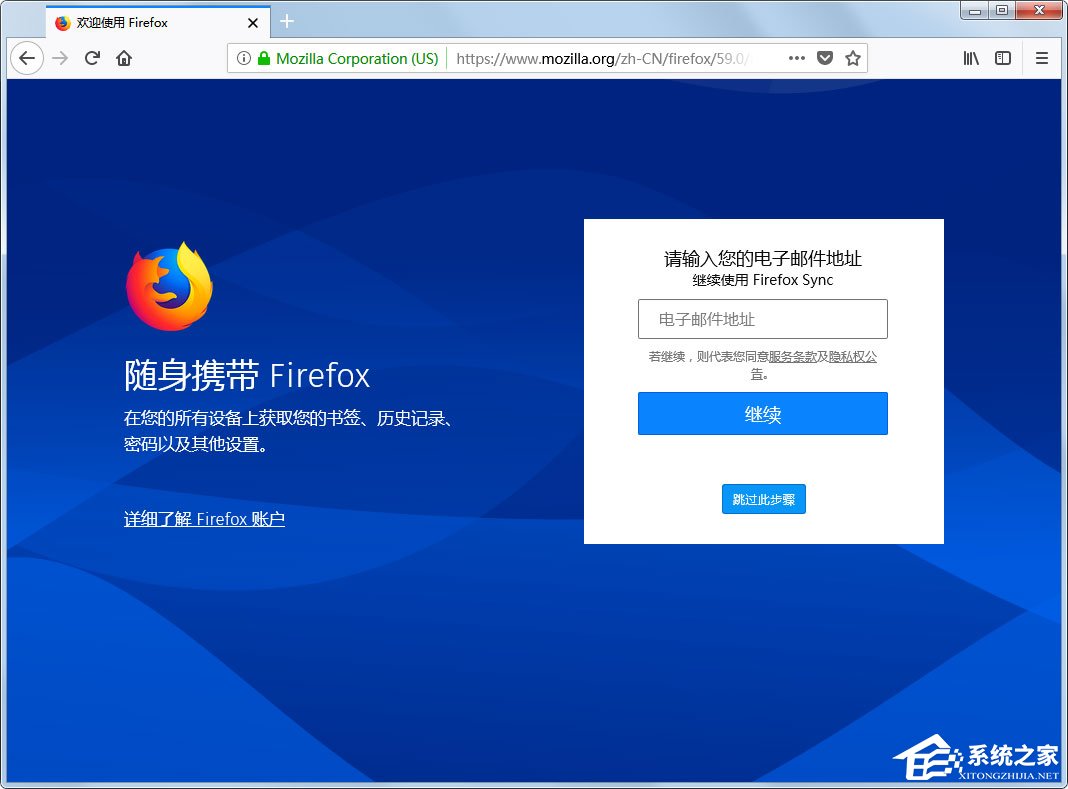
2、接着在地址栏输入“about:config“,点击回车键;
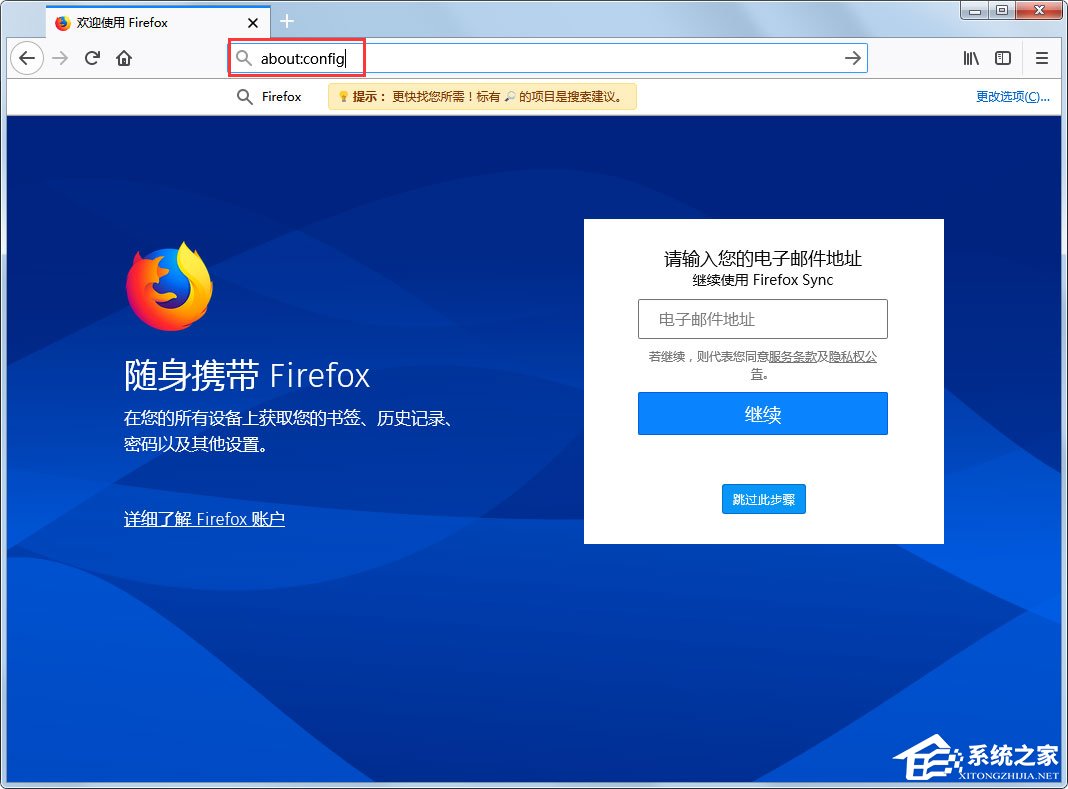
3、去掉“下次仍显示此警告文本”前面的方框里的钩,再点击“我了解此风险”;
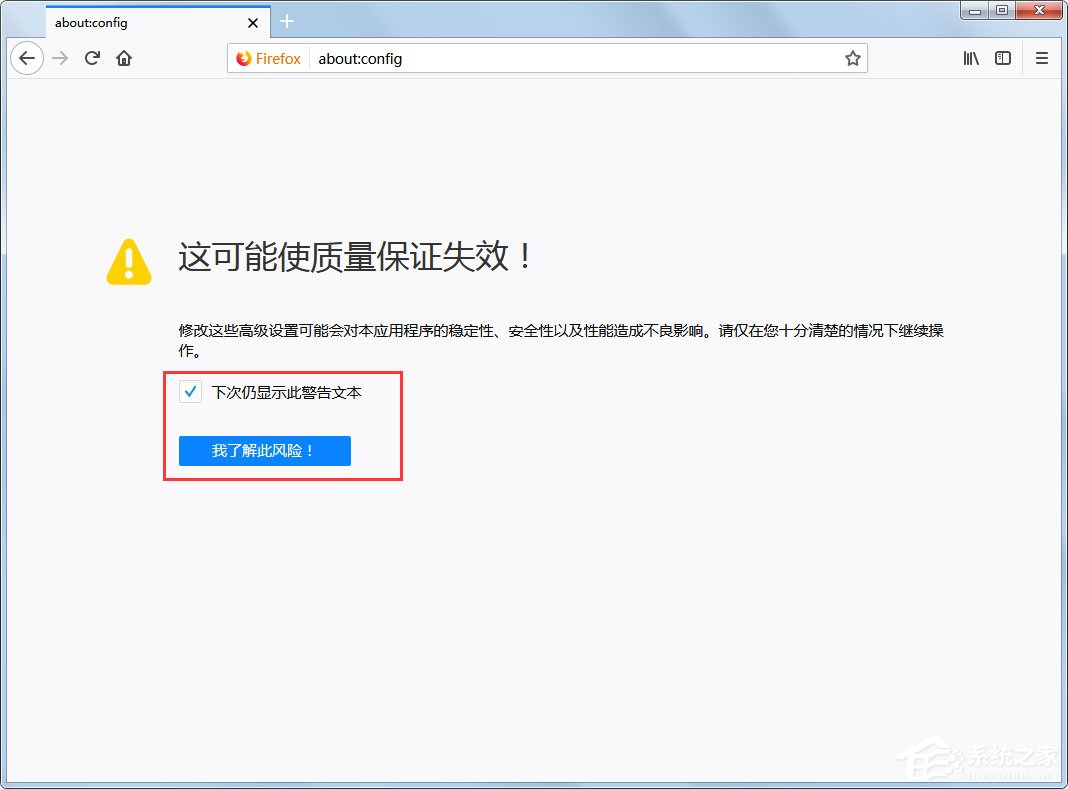
4、点击后看到如下画面,在搜索地址栏中输入“javascript.enabled”;
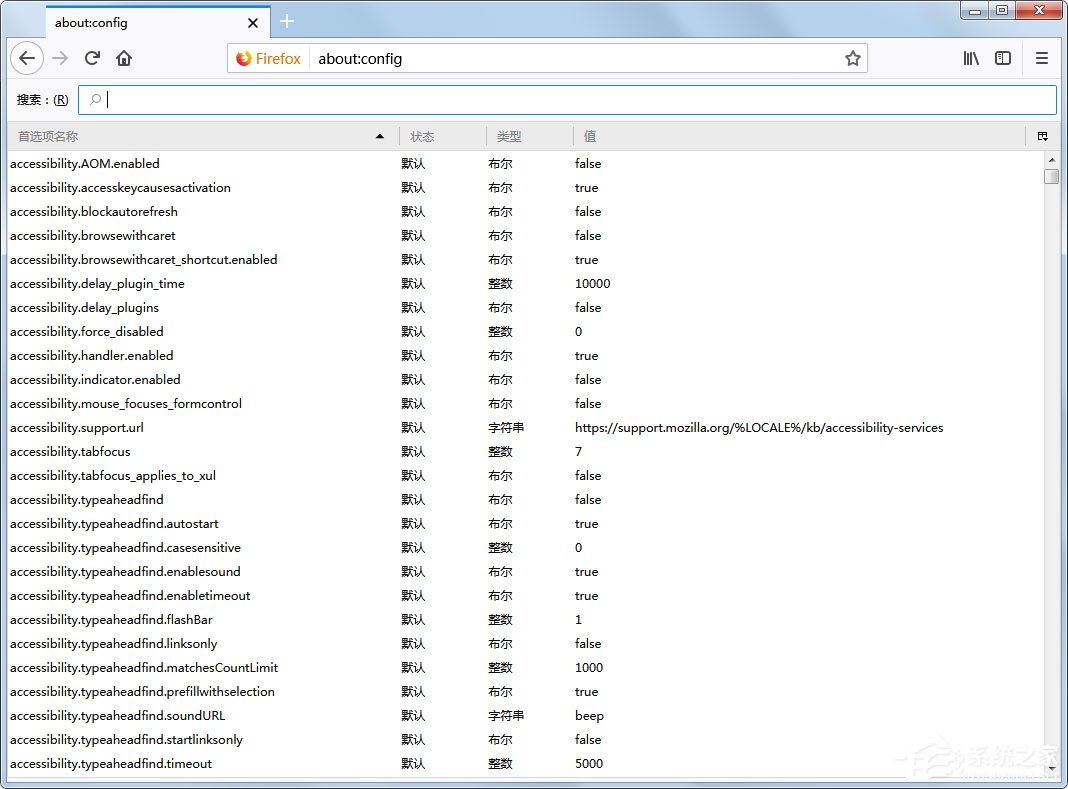
5、接着就会看到如下图,原来有很多的内容变成只剩一个了;
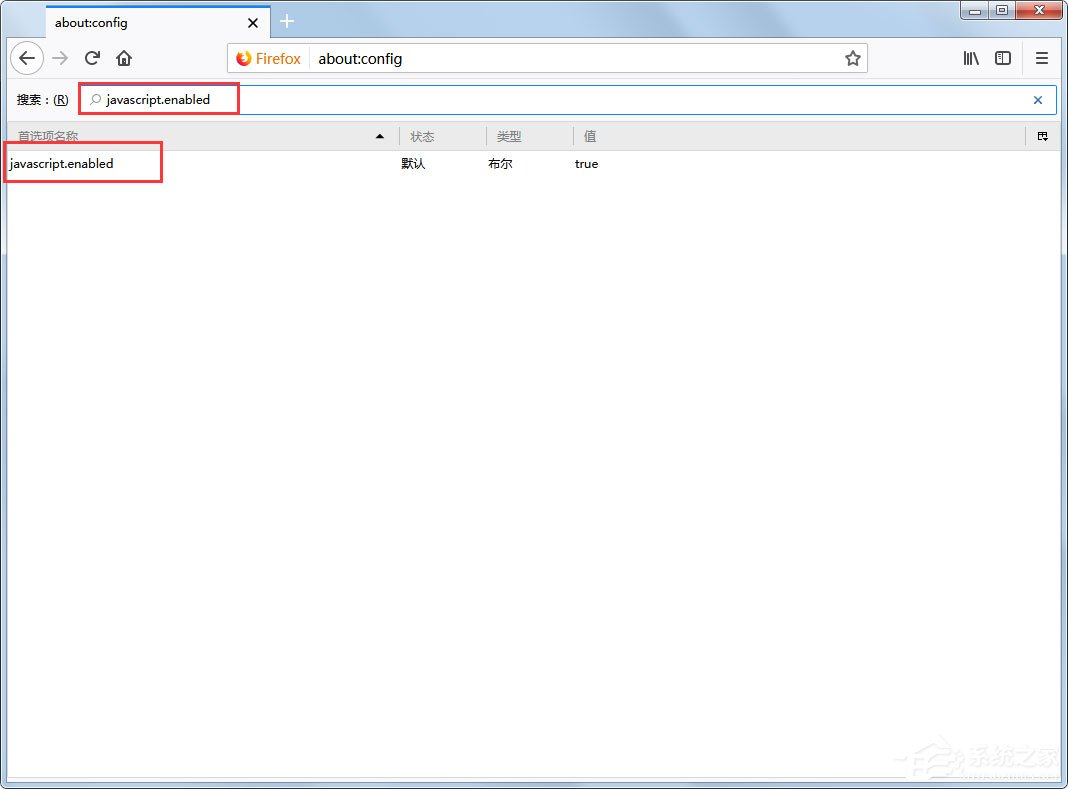
6、鼠标右键它,弹出菜单,点击切换;
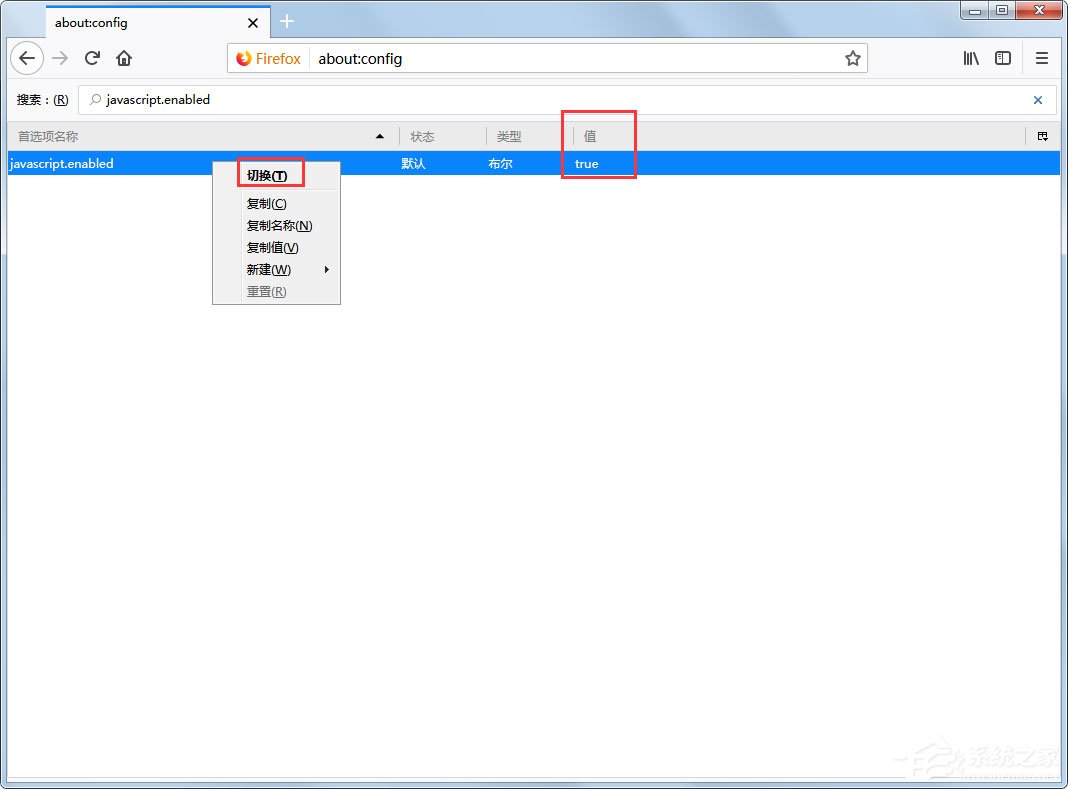
7、当这一行的中的值由“trun”变成“false”时候,说明“javascript”已经禁用了。
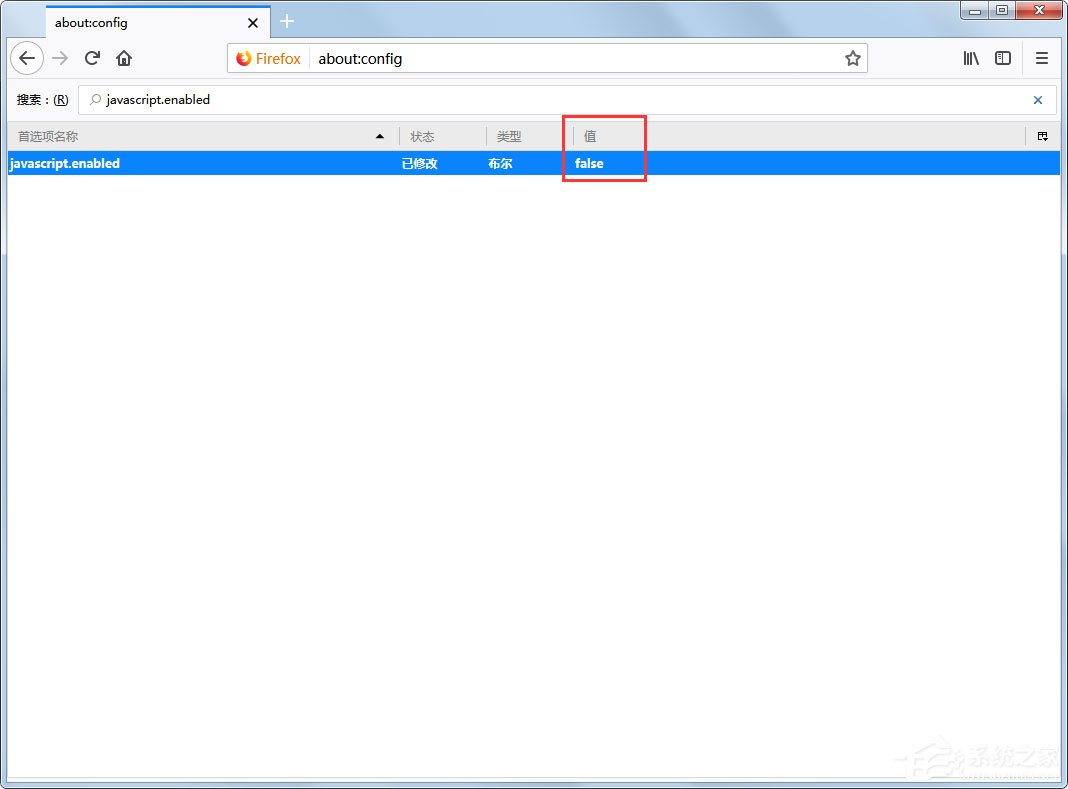
关于Win10系统下edge浏览器禁用javascript的方法就给大家介绍到这边了,有遇到这样情况的用户们可以参照上面的方法来解决吧。
访问:









